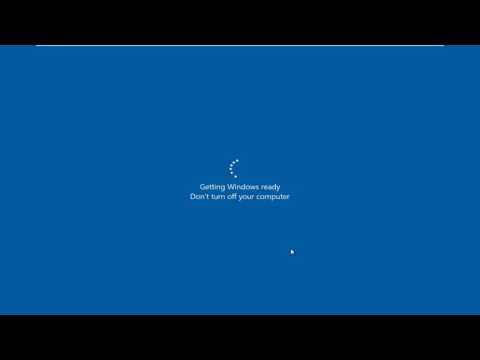जहां तक वेब एक्सप्लोरर की बचत इंटरनेट एक्सप्लोरर में है, क्रेडेंशियल प्रबंधक विंडोज़ में अंतर्निहित टूल है, जो आईई क्रेडेंशियल स्टोर करने के लिए उपयोग करता है। हालांकि, मैंने देखा है कि कई साइटों पर, आईई मुझे प्रमाण-पत्रों को बचाने का विकल्प प्रदान नहीं करता है। इस प्रकार मैं लगभग 60% साइटों के लिए आईई का उपयोग करके यात्रा करता हूं, मुझे सत्र के बाद सत्र बार-बार लॉगिन विवरण दर्ज करना होगा। दूसरे शब्दों में, यह प्रमाण पत्र प्रबंधक सुविधा मेरे सिस्टम पर ठीक से काम नहीं कर रही है - अन्यथा मुझे इस तरह का कोई मुद्दा नहीं सामना करना पड़ेगा।

प्रमाण पत्र प्रबंधक काम नहीं कर रहा है
तो कोई इस समस्या को कैसे ठीक कर सकता है ताकि क्रेडेंशियल प्रबंधक फिर से पूरी तरह कार्यात्मक हो जाता है और मेरी इच्छाओं के लिए मेरे प्रमाण-पत्रों को सहेजना शुरू कर देता है? खैर, अगर आप भी इस मुद्दे से तंग आ चुके हैं, तो वे फिक्स हैं जिन्हें आप हल करने का प्रयास कर सकते हैं। लेकिन सबसे पहले, खुले सेवा प्रबंधक और सुनिश्चित करें कि प्रमाण पत्र प्रबंधक सेवा और इसकी निर्भरताएं शुरू हो रही हैं और ठीक से काम कर रही हैं।
फिक्स 1: मैन्युअल विकल्प का उपयोग करना
1. दबाएँ विंडोज कुंजी + आर संयोजन, टाइप करें : Inetcpl.cpl में रन संवाद बॉक्स और हिट दर्ज खोलने के लिए इंटरनेट गुण खिड़की।

2. में इंटरनेट गुण खिड़की, पर स्विच करें सामग्री टैब; तब दबायें सेटिंग्स के अंतर्गत स्वत: पूर्ण अनुभाग। अब में स्वत: पूर्ण सेटिंग्स खिड़की, सभी चेक प्रविष्टियों को साफ़ करें, क्लिक करें ठीक और तब प्रविष्टियों को संशोधित करें जैसा कि पहले और बाद में क्लिक किया गया है ठीक । इसका मतलब है कि आपको वहां प्रविष्टियों को अचयनित करना होगा। जब आप पूरा कर लें, मशीन को रीबूट करें, अपनी समस्या की स्थिति की जांच करें, अगर यह अभी तक तय नहीं है; अगले चरण पर जाएं।
3. अब में इंटरनेट गुण खिड़की, स्विच करें सामान्य टैब पर क्लिक करें हटाना जैसा कि नीचे दिखाया गया है बटन। यह खुल जाएगा ब्राउज़िंग इतिहास हटाएं विंडो, जहां आपको सभी विकल्पों का चयन करना होगा और क्लिक करें हटाना । यह आखिरकार कैश साफ़ कर देगा, और आपकी समस्या अब हल होनी चाहिए।

फिक्स 2: रजिस्ट्री संपादक का उपयोग करना
1. दबाएँ विंडोज कुंजी + आर संयोजन, टाइप करें Regedt32.exe में रन संवाद बॉक्स खोलने के लिए एंटर दबाएं पंजीकृत संपादक.
2. निम्न स्थान पर नेविगेट करें:
HKEY_CURRENT_USERSoftwareMicrosoftInternet ExplorerMain

3. इस स्थान के दाएं फलक में, देखें FormSuggest पीडब्ल्यू नामित स्ट्रिंग (REG_SZ)। यदि यह वहां नहीं है, तो आप इसे मैन्युअल रूप से उपयोग कर सकते हैं राइट क्लिक -> नया -> स्ट्रिंग वैल्यू. डबल क्लिक करें इसे संशोधित करने के लिए एक ही स्ट्रिंग पर मूल्यवान जानकारी:

4. उपर्युक्त दिखाए गए बॉक्स में, सेट करें मूल्यवान जानकारी सेवा मेरे हाँ और क्लिक करें ठीक । अब आप बंद कर सकते हैं पंजीकृत संपादक और परिणाम प्राप्त करने के लिए रीबूट करें।
आशा है कि आपको लेख उपयोगी लगेगा!